Gemini от Google уже произвел революцию в том, как мы взаимодействуем с искусственным интеллектом, но с подпиской за 20 долларов в месяц он может сделать гораздо больше. В этом подробном руководстве мы расскажем вам все, что вам нужно знать о Gemini Advanced: от того, чем она отличается от других подписок на AI, до простых шагов по регистрации и началу работы.
Вы узнаете, как использовать встроенные генеративные функции Gemini для создания эффективных подсказок, дающих впечатляющие результаты и потрясающие изображения. Независимо от того, являетесь ли вы опытным энтузиастом искусственного интеллекта или любопытным новичком, этот пост даст вам знания и методы, позволяющие использовать возможности Gemini Advanced и вывести контент, созданный с помощью искусственного интеллекта, на новый уровень.
Содержание
Что такое Google Gemini Advanced?

Gemini Advanced — это обновленная версия помощника Google Gemini AI на основе подписки, бесплатная для всех пользователей. Потратив 20 долларов США в месяц на план Google One AI Premium, пользователи получают ряд преимуществ, включая доступ к Gemini 1.5 Pro, новейшей и лучшей модели искусственного интеллекта от Google.
Кроме того, контекстное окно (где пользователь вводит подсказки, загружает изображения и файлы для анализа и т. д.) резко увеличивается с 32 000 символов. где-то между 128 000 и колоссальным 1 миллионом символов. Этот план Google One предлагает дополнительные преимущества, включая больше облачного хранилища (2 ТБ) и доступ Gemini ко всему набору приложений Workspace. К сожалению, получить доступ к Gemini Advanced без подписки Google One невозможно.
Как зарегистрироваться в Gemini Advanced
Войдите в свою бесплатную учетную запись Gemini. Посмотрите в правый верхний угол экрана, слева от вашего аватара, и нажмите на большие переключатели с надписью «Попробуйте Gemini Advanced!»
Откроется новая вкладка в вашем браузере. Нажмите Запустить пробную версию Внизу новой страницы примите структуру платежа (и при необходимости введите свою кредитную информацию), затем нажмите Подписаться.
Первый месяц вы получаете бесплатно, затем с вас будет взиматься плата в размере 20 долларов в месяц.
Начало работы с Gemini Advanced
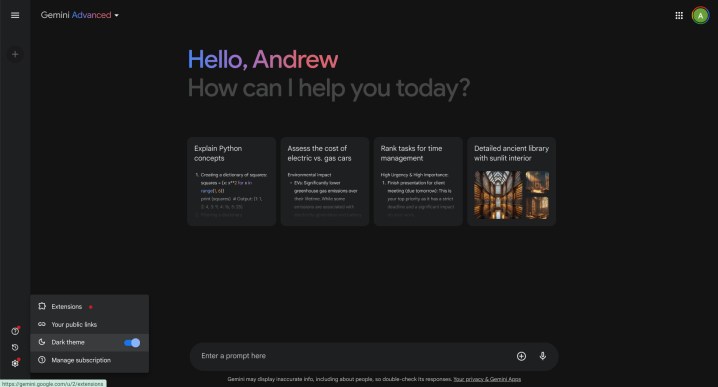
Подписавшись на расширенную услугу, вы заметите некоторые заметные отличия от главного экрана. Во-первых, Google автоматически активирует Dark Theme для продвинутых пользователей. Если вам не нравится внешний вид, нажмите шестеренку «Настройки» в левом нижнем углу и снимите флажок «Темная тема» в меню.
Вам также придется прочитать всплывающее предупреждение о том, что некоторые сохраненные чаты проверяются модераторами. Если вы возражаете против этого, вы можете выполнить действия, описанные в разделе «Как управлять активностью Gemini Advanced» ниже, чтобы отключить эту функцию.
Вы также можете переключаться между Gemini и Gemini Advanced — просто нажмите переключатель в верхней части экрана, чтобы выбрать.
Как эффективно использовать командные строки в Gemini Advanced
Получение Gemini Advanced для вывода нужного вам контента ничем не отличается от использования Copilot Pro или ChatGPT Plus. Вы хотите, чтобы ваш запрос был ясным и кратким — чем конкретнее вы будете, тем лучше. Не просто просите: «Придумай изображение лягушки», а спрашивай: «Придумай изображение американской лягушки-быка, сидящей на кувшинке и наблюдающей, как лягушка Кермит играет на банджо на ближайшем бревне». Темнеет, и светит солнце. сидит позади обеих лягушек».
Также постарайтесь не выражаться двусмысленно и не использовать субъективные прилагательные. ИИ не знает, что такое «хорошее» изображение лягушки, так же, как не знает, каким будет «интересное» стихотворение в стиле Майи Анжелу. Аналогично, предоставьте как можно больше контекста и соответствующей информации, включая длину, формат и тон, и тем более точный ответ выдаст ИИ. Например, если вы хотите, чтобы он написал за вас историю, укажите сеттинг, персонажей или сюжет, который вы себе представляете.
Если у вас есть грандиозная идея, которую вы хотите реализовать в Gemini Advanced, вам следует разбить такие сложные задачи на более мелкие части. Помните, что это компьютерная программа, которая считает с помощью слов. Поскольку он не является самостоятельным интеллектуальным устройством, вам придется провести его через процесс в стиле Барни, чтобы получить наилучшие возможные результаты.
Как создавать изображения в Gemini Advanced

Просто попросите Gemini Advanced сгенерировать ваше изображение, используя обычное контекстное окно, используя методы командной строки, описанные выше. Не бойтесь корректировать формулировку подсказки. Попросите систему изменить аспекты изображения или художественные стили и выполните несколько итераций, пока изображение на экране не будет соответствовать тому, что вы видите.
В августе 2024 г. Google выпустил это по-тихому делает свою новейшую модель обработки изображений Imagen 3 доступной для пользователей через платформу ImageFX. В октябре 2024 г. Google интегрировал Imagen 3 в свое приложение Gemini. Генератор изображений способен генерировать изображения из текстовых подсказок в различных художественных форматах, от аниме до фотореалистичных. Кроме того, это бесплатно для всех пользователей Gemini. Единственное ограничение на его использование заключается в том, что только подписчикам Gemini Advanced разрешено создавать изображения людей, тогда как для пользователей бесплатной версии это невозможно.
Как управлять своей активностью Gemini Advanced
Управление вашей активностью и историей чата в расширенной версии ничем не отличается от бесплатной версии. Чтобы удалить отдельные сеансы чата из раздела «Последние» на панели навигации в левой части экрана, просто наведите указатель мыши на соответствующий чат, щелкните три вертикальные точки на правом краю записи и выберите его. Удалить внизу всплывающего меню.
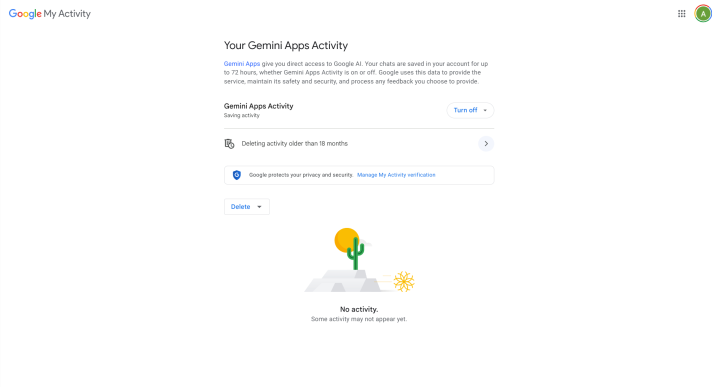
Вы также можете нажать кнопку «Активность» в нижней части панели навигации (чуть выше «Настройки»), чтобы открыть новую вкладку и настроить активность приложений Gemini. На этом экране (выше) вы можете настроить продолжительность хранения Google ваших предыдущих чатов в приложении от трех до 18 месяцев и полностью отключить отслеживание активности.

